在PS中,如果你想要在已經載入的A豎選區之上再添加B橫選區進行相加、相減或者相交可以用下面的快捷鍵:
載入A的選區以後按ctrl+shift鼠標單擊B的圖層縮略圖為選區A+B。
載入A的選區以後按ctrl+alt鼠標單擊B的圖層縮略圖為選區A-B。
載入A的選區以後按ctrl+alt+shift鼠標單擊B的圖層縮略圖為選區取A與B的交集。
所以這裏我們在載入A選區的基礎上按ctrl+alt+shift鼠標單擊B的圖層縮略圖,相交的部分即所有的小方框選區就都選擇出來了:
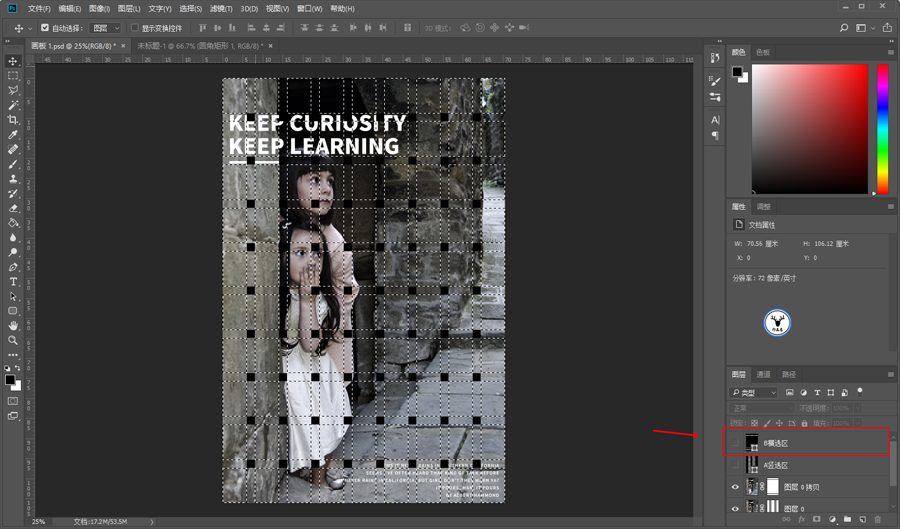
這個時候我們先選擇一個背景圖層,點擊進入快速蒙版模式,紅色部分代表著選區以外:
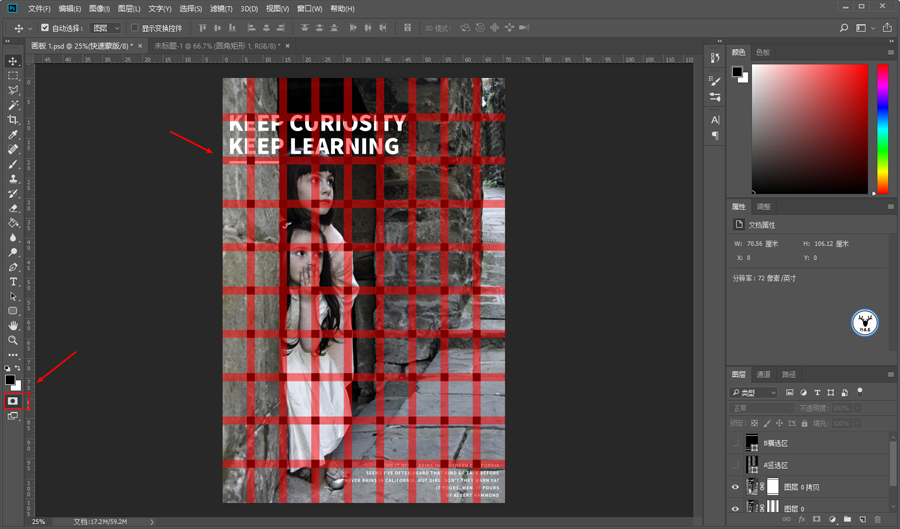
然後直接用油漆桶工具,按照我們之前的想法去進行方塊選區的填充:
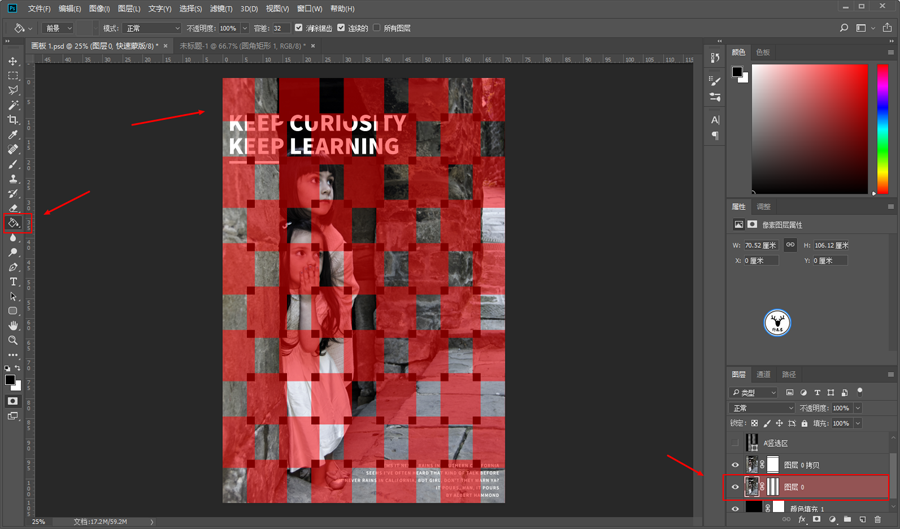
點擊退出快速蒙版模式,可以看到想要的小方框部分已經很輕鬆的選取出來了:
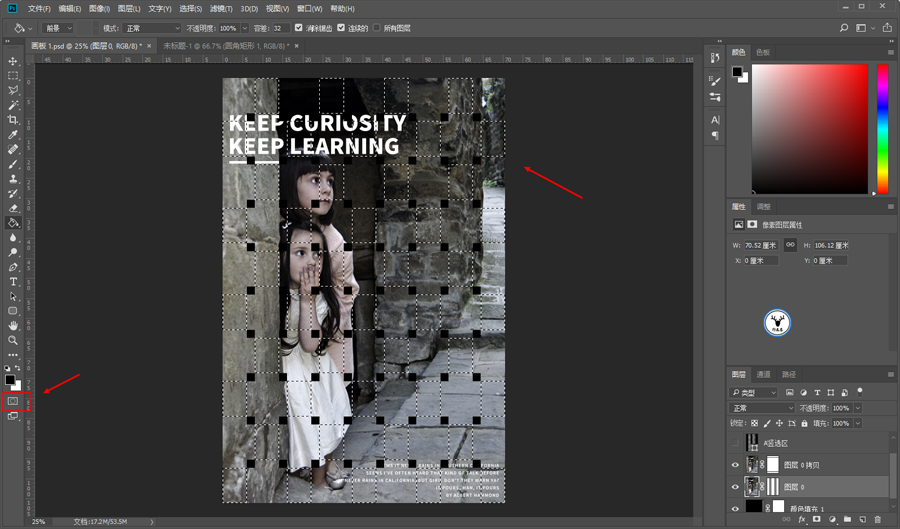
然後ctrl+j複製出一個圖層,就得到了這樣的圖案:
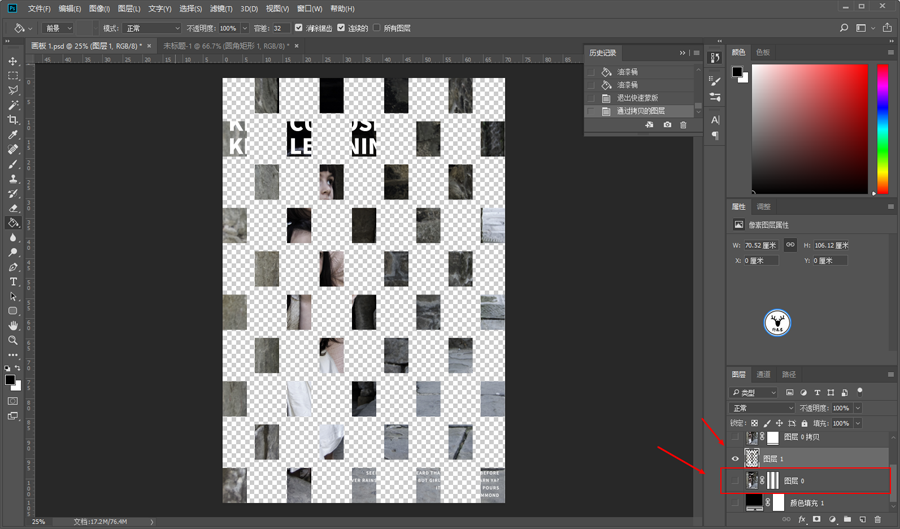
同樣的道理再在另外一個背景圖層上進行之前的操作:
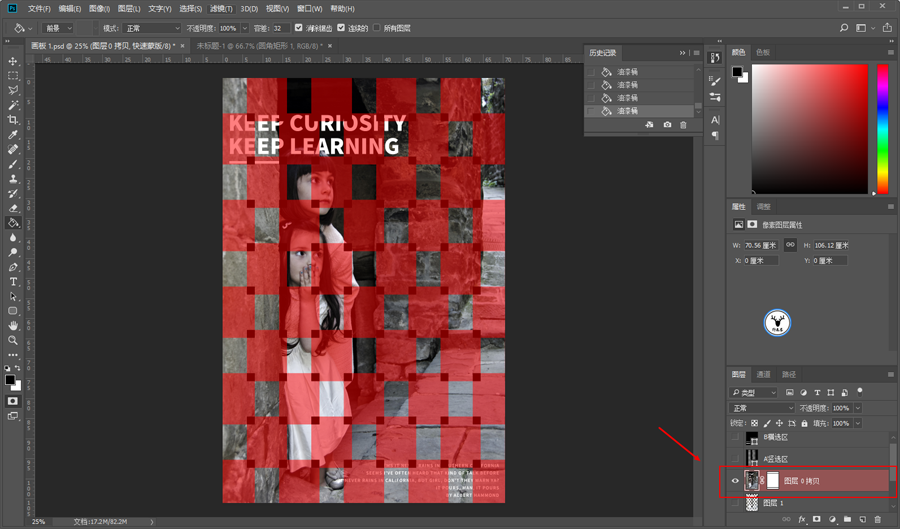
然後ctrl+j複製出一個圖層,得到一個這樣的圖案:
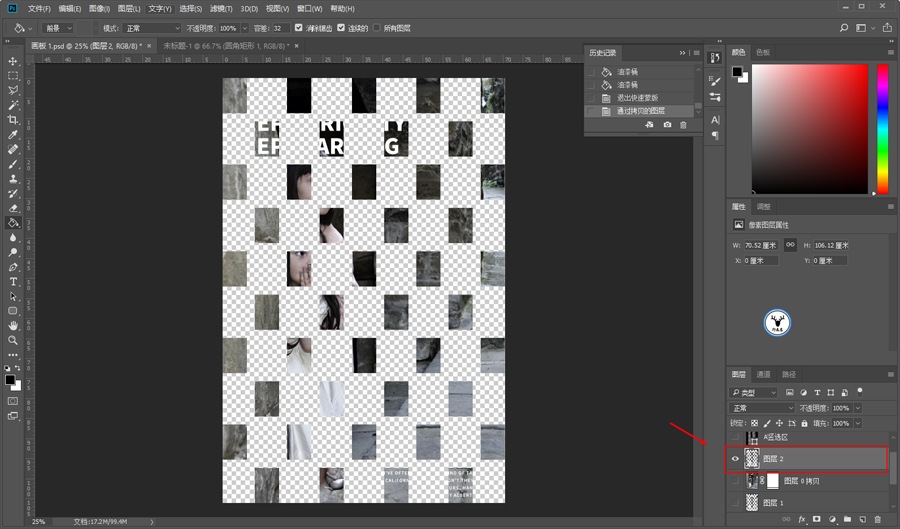
接下來就簡單了,給這兩個圖層分別添加一個黑色的外發光,參數大家看著效果來就好:
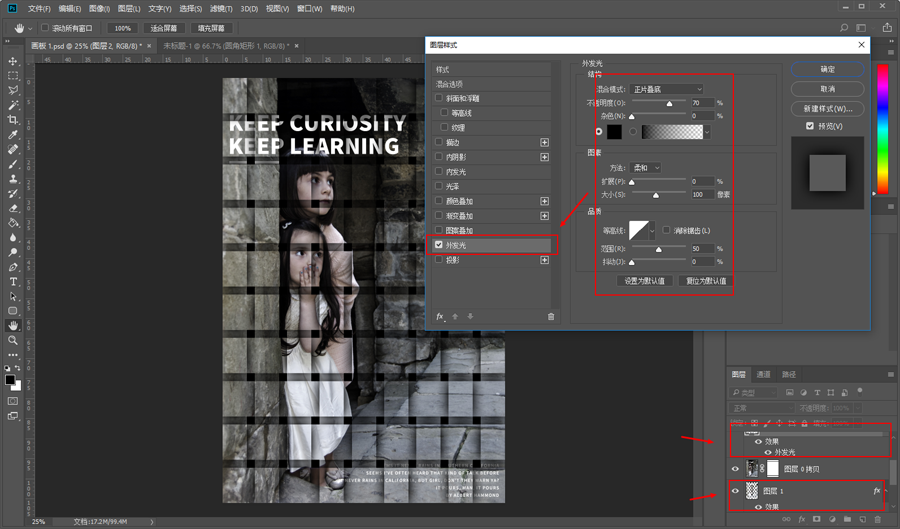
然後分別對它們下方的背景圖層創建剪切蒙版,這個效果就出來了:
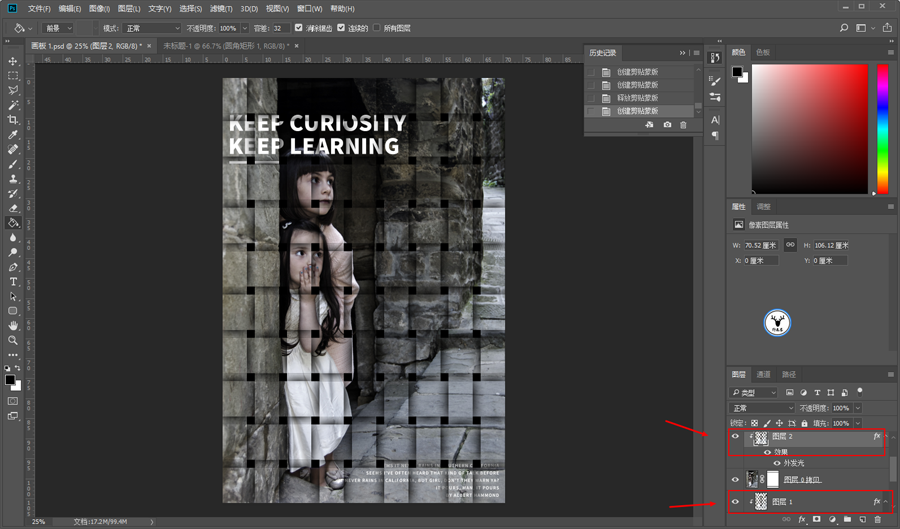
當然你也可以蓋印出一個圖層來添加點紋理啥的,這個看個人吧:
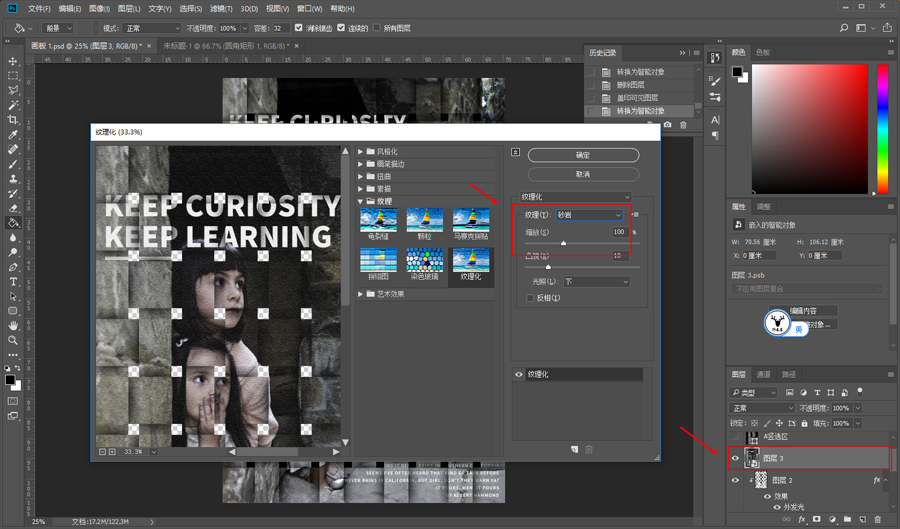
最後碼字、排版、調色看看效果吧:
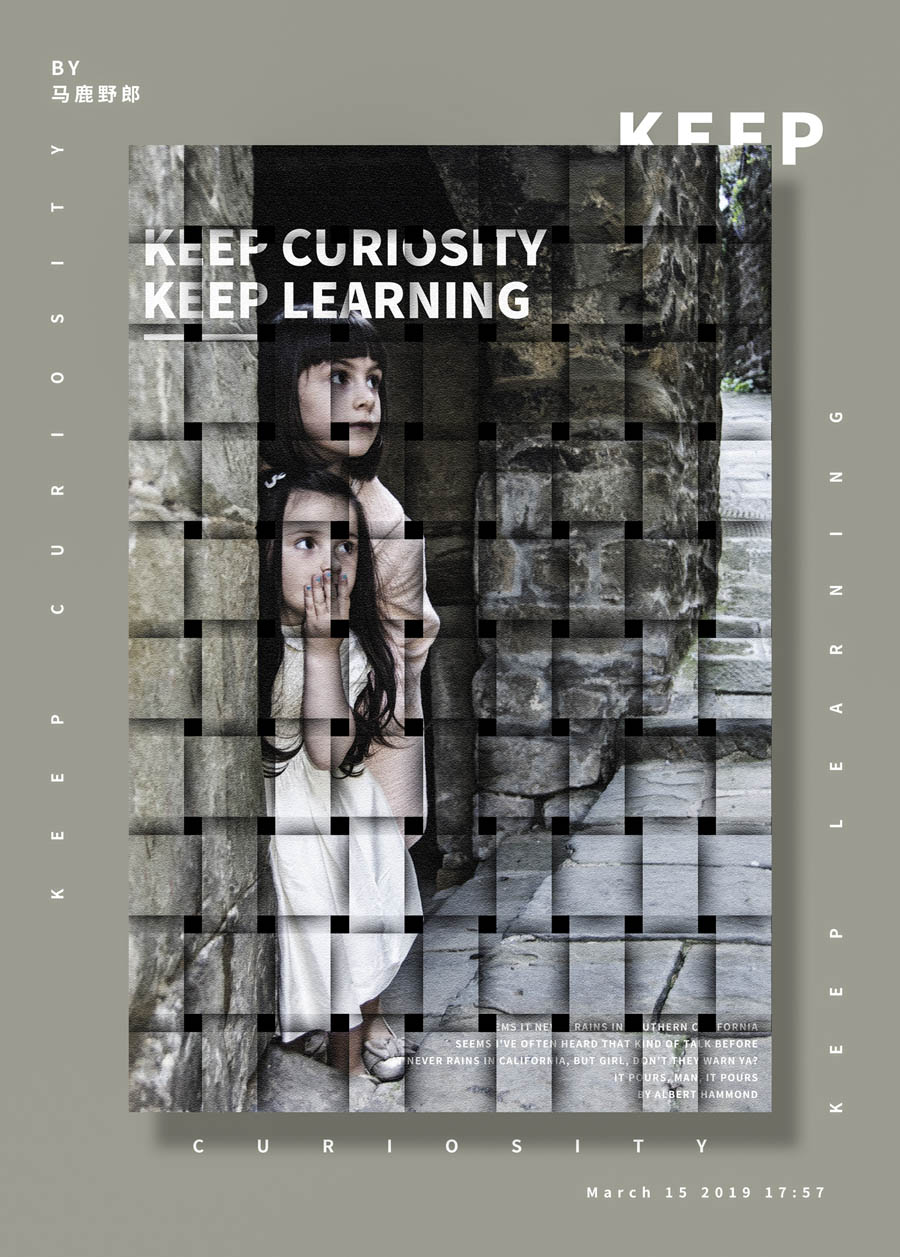
推薦設計

優秀海報設計精選集(8)海報設計2022-09-23

充滿自然光線!32平米精致裝修設計2022-08-14

親愛的圖書館 | VERSE雜誌版版式設計2022-07-11

生活,就該這麼愛!2022天海報設計2022-06-02
最新文章

5個保姆級PS摳圖教程,解photoshop教程2023-02-24

合同和試卷模糊,PS如何讓photoshop教程2023-02-14

PS極坐標的妙用photoshop教程2022-06-21

PS給數碼照片提取線稿photoshop教程2022-02-13











